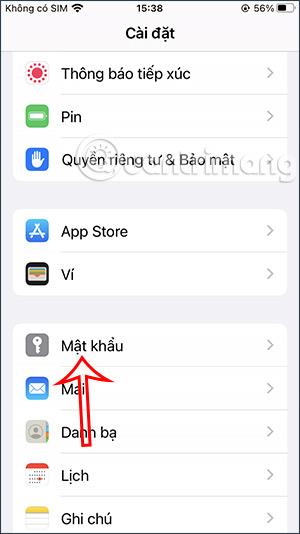Alle telefoner har funktionen til at gemme adgangskoder, når du tilgår webbrowseren, så vi kan logge på hurtigt, når det er nødvendigt, uden at skulle genindtaste kontoen manuelt. Og med listen over gemte adgangskoder på iPhone, kan vi gennemgå gemte adgangskoder på iPhone for at redigere eller slette adgangskoder, hvis du vil fjerne disse kontooplysninger. Når du sletter en gemt adgangskode på din iPhone, slettes disse oplysninger også fra din iCloud-konto. Artiklen nedenfor vil guide dig til at slette gemte adgangskoder på iPhone.
Instruktioner til sletning af gemte adgangskoder på iPhone
Trin 1:
I grænsefladen på iPhone skal du klikke på Indstillinger . Klik derefter på Adgangskode i brugergrænsefladen .
Nu skal du indtaste din iPhone-adgangskode eller andre iPhone-sikkerhedsindstillinger, som vi bruger.


Trin 2:
Snart vil vi se en liste over adgangskoder gemt på iPhone med de konti, vi har fået adgang til i browseren. Hvis du vil slette den gemte adgangskode på din iPhone , skal du klikke på den konto.

Trin 3:
Klik på Slet adgangskode i grænsefladen med kontooplysninger . Nu spørger iPhone, om du er sikker på, at du vil slette denne adgangskode fra enheden. Disse adgangskodeoplysninger vil også blive slettet fra din iCloud-konto på alle enheder, tryk på Slet konto for at gøre det .


Sådan sletter du flere gemte adgangskoder på iPhone
Trin 1:
Først klikker vi også på Rediger-indstillingen i øverste højre hjørne af skærmen. Klik nu på de konti, der er gemt på din iPhone, som du vil slette adgangskoden til, og klik derefter på Slet- indstillingen i øverste venstre hjørne.

Trin 2:
På dette tidspunkt vil iPhone spørge, om du er sikker på, at du vil slette disse adgangskoder eller ej, tryk på Slet adgangskode . Efter sletning vil kontoadgangskoden ikke længere vises på listen over gemte adgangskoder på iPhone.